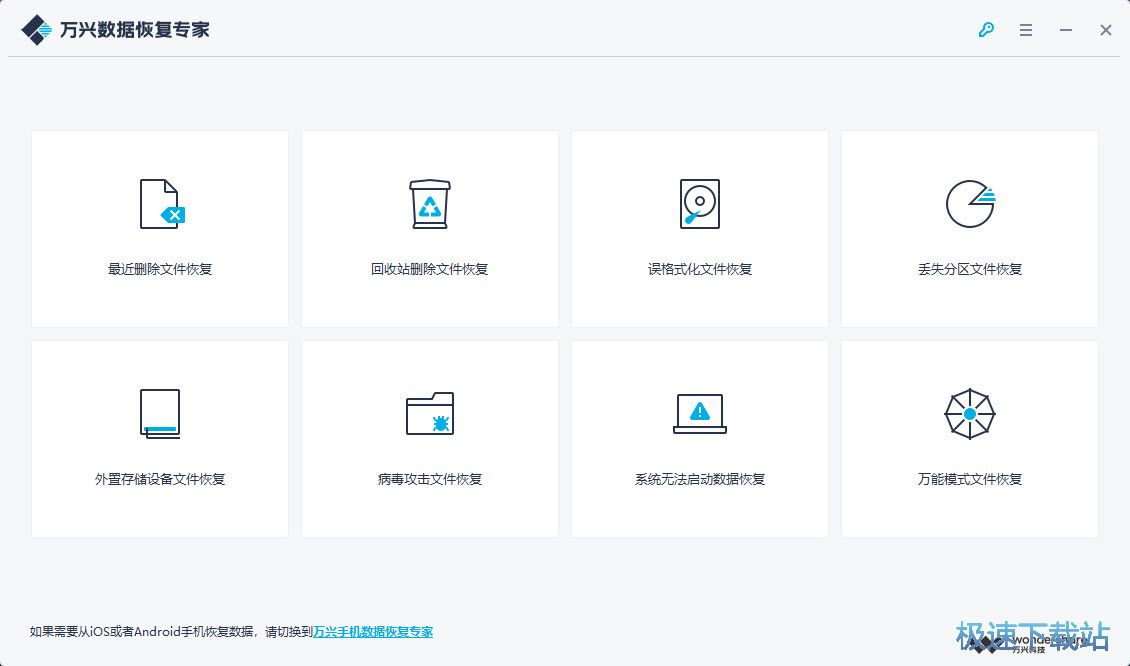万兴恢复专家电脑磁盘清除文件恢复教学
时间:2021-04-14 13:59:27 作者:无名 浏览量:53
万兴恢复专家Win版是一款强大的数据恢复软件,支持电脑硬盘、移动硬盘、U盘、SD卡、存储卡、相机、摄影机、GoPro、无人机、功能机、内存卡等存储设备的数据恢复。如果您的电脑中有些数据文件意外地丢失或者删除,可以使用万兴恢复专家Win版进行数据恢复。
如何恢复电脑磁盘清除的文件。
使用帮助
第一步:选择磁盘
在电脑上打开与系统相匹配的软件,在软件界面点亮【设备与驱动器】栏目中的磁盘,注意一定要是丢失文件的存储磁盘,这里以“本地磁盘(D:)”为例。完成磁盘勾选之后,点击右下角的“开始”按钮。
万兴恢复专家会自动识别电脑上的磁盘分区,通常用户都会用C盘来装系统文件,而D盘或者E盘则用来存储一种重要的数据文件。

第二步:扫描磁盘
万兴恢复专家将会自动扫描磁盘,扫描结束后用户可以通过左侧的【路径视图】和【文件视图】两种方式来浏览扫描出的软件。
路径视图:是指文件所存储的位置来浏览,适用于用户知晓丢失文件存储在具体哪一个文件夹;
文件视图:是指按照文件的格式来浏览,适用于用户知晓所丢失的文件具体格式(常用);
注:由于扫描时间是依据磁盘存储数据大小来决定的,如果扫描时间过程用户可以让软件后台运行,待扫描后会有提示音;

万兴恢复专家电脑磁盘清除文件恢复教学图2
第三步:预览恢复
用户通过【文件视图】这种模式找到丢失的目标文件,直接可在右侧直接预览或者是点击放大预览,确认后点击右下角的“恢复”按钮即可找回丢失的文件;
如记得文件的名称,可通过右上角的搜索框直接通过关键词搜索;
如果文件数量和类型过多,可以使用筛选功能(搜索框右边的漏斗图标),按照【展示文件】【文件类型】【系统文件】【文件大小】【修改日期】进行复合筛选,大大缩短浏览挑选的时间;
如无法快速确认,可直接勾选该类型的所有文件,然后恢复到本地电脑进行筛选;
3.0版本上线的AI功能,根据图像算法和像素点匹配技术,将用户当前预览图片的相似图片自动匹配出来,可以快速挑选自己的目标图片(目前该技术仅用于图片的匹配,其它类型文件将迭代新版本添加);
万兴恢复专家仅支持部分格式文档的预览,部分还是需要恢复到本地然后通过对应的桌面应用进行预览和筛选;

万兴恢复专家电脑磁盘清除文件恢复教学图3
万兴数据恢复专家 7.3.1.16 极速版
- 软件性质:国产软件
- 授权方式:破解版
- 软件语言:简体中文
- 软件大小:38453 KB
- 下载次数:251 次
- 更新时间:2021/4/14 0:09:58
- 运行平台:WinAll...
- 软件描述:万兴数据恢复软件是一款Windows下专业的数据恢复工具,平时使用电脑经常会不小... [立即下载]
相关资讯
相关软件
电脑软件教程排行
- 破解qq功能和安装教程
- 怎么将网易云音乐缓存转换为MP3文件?
- 比特精灵下载BT种子BT电影教程
- 微软VC运行库合集下载安装教程
- 土豆聊天软件Potato Chat中文设置教程
- 怎么注册Potato Chat?土豆聊天注册账号教程...
- 浮云音频降噪软件对MP3降噪处理教程
- 英雄联盟官方助手登陆失败问题解决方法
- 蜜蜂剪辑添加视频特效教程
- 比特彗星下载BT种子电影教程
最新电脑软件教程
- 玄神金牌网吧代理功能特点和使用教程
- 诛仙2答题器(多玩诛仙盒子)安装教程
- 引导修复工具(ntbootautofix)使用方法
- 央视网络电视播放器使用技巧
- 屏幕亮度调节使用方法
- 海马苹果助手免费下载安装使用技巧
- 康福中国(Camfrog Video Chat...
- 海马助手获取信任权限方法
- wpe中文版使用技巧
- Lingoes(灵格斯词霸)使用方法
软件教程分类
更多常用电脑软件
更多同类软件专题